Tabloya naverokê
Dema ku di Microsoft Excel de dixebitin, formûlên cihêreng hene ku karê me hêsantir bikin. Formula IFS yek ji wan e. Di Excelê de gelek sepanên wê hene. Fonksiyona IFS testek mantiqî pêk tîne. Heke encam RAST be, nirxek din vedigerîne, heke encam DEWLET be. Di vê gotarê de, em ê destnîşan bikin ka meriv çawa fonksiyona IFS li Excel bikar tîne. Ji bo vê yekê, em ê biçin ser çend mînakan.
Fonksiyonek IFS ya Excel (Nêrîna Zûtirîn)
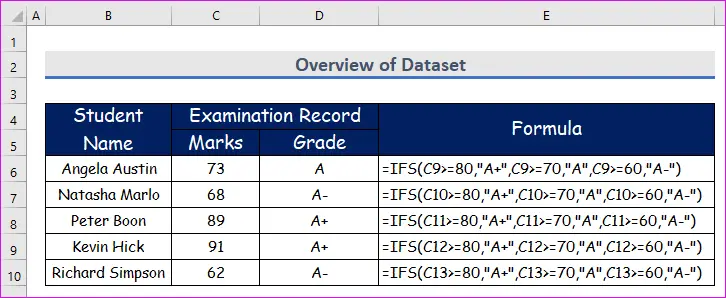
Daxistina Pirtûka Xebatê ya Pratîkê
Vê pirtûka xebatê ya pratîkê dakêşin ku dema ku hûn vê gotarê dixwînin biceribînin.
Fonksiyon IFS.xlsx
Danasîna Fonksiyona IFS di Excel de
Armanca fonksiyonê
- Fonksiyon IFS gelek şert û nirxan digire û nirxa têkildar vedigerîne ya yekem RAST
- Ew hem forma Ne-Array û hem jî Array heye ku tê vê wateyê ku her argumanek wê dikare nirxek yek an rêzek nirxan be.
Sîntaks

Sîntaksa fonksiyona IFS ev e:
=IFS(logical_test1,value_if_true1,[logical_test2],[value_if_true2]...) Arguman ravekirin
| Arguman | Pêdivî/Bijarte | Ravekirin |
|---|---|---|
| test_mantiqî1 | Pêdivî ye | Şertê yekem ( RAST an DEWLET ) |
| value_if_true1 | Pêdivî ye | Heke nirx were vegerandinşerta yekem RAST e |
| test_mantiqî2 | Bijarî | The şerta duyemîn ( RAST an DAWÎ ) |
| value_if_true2 | Bijarte | Nirxa ku tê vegerandin heke şerta duyemîn RAST |
| … | … | … |
| … | … | … |
Têbînî:
- Argumanan bi cot binivîsin. Mînakî, heke hûn argumana testa_logical_2 têkevin, divê hûn argumana value_if_true2 têkevin, her çend ew vebijarkî ye. Wekî din, fonksiyon dê nexebite.
- Hûn dikarin heta 127 şertên di nava IFS
- Hûn dikarin binivîsin 1>Fonksiyona IFS ji bo Array jî dixebite Li şûna ku hûn nirxek yekane têkevin, hûn dikarin ji bo her argumanan Array nirxan têkevin.
- Dema ku bêtir ji yek şertî têr kirin, fonksiyona IFS tenê nirxa ku bi şerta yekem a ku têrbûyî ve girêdayî ye vedigerîne.
3 Nimûneyên Minasib ên Fonksiyona IFS di Excel de
1. Fonksiyon IFS bi Pir Mercên BikaranînJi bo Hesabkirina Notan
Niha em ê fonksiyona IFS bikar bînin da ku notên hin şagirtên ku di dibistanekê de gelek şert û merc hene bihejmêrin. Li dibistaneke bi navê Glory Kindergarten navên hin xwendekaran û nîşaneyên wan di matematîkê de hene. Dema ku nîşan ji 80 mezintir an wekhev be, pola A ye; gava ji 70 mezintir an wekhev be, ew B ye. , gava ew ji 60 mezintir an wekhev be, ew C e; û gava ji 60 kêmtir be, ew Fail e. Werin em rêwerzên jêrîn bişopînin da ku fêr bibin!
Gavên:
- Berî her tiştî, hucreya D5 hilbijêre û li jêr binivîse IFS di wê şaneyê de kar dike. Fonksiyon ev e,
=IFS(C5:C9>=80,"A",C5:C9>=70,"B",C5:C9>=60,"C",TRUE,"F")
Veqetandina Formulê:
IFS(C4>=80,"A",C4>=70,"B",C4>=60,"C",TRUE,FAIL) pêşî kontrol dike ka nîşana di şaneya C4 de ji 80 mezintir an wekhev e yan na.
Heke erê, ew vedigere A .
Heke na, ew kontrol dike ka ew ji 70 mezintir an wekhev e yan na.
Heke erê, ew vedigere B .
Heke na, ew kontrol dike ka ew ji 60 mezintir an wekhev e yan na.
Heke erê, ew vedigere C .
Heke na, wê demê ew vedigere F .

- Ji ber vê yekê, bi tenê Enter li ser klavyeya xwe bitikîne. Ji ber ku fonksîyona IFS fonksiyonek dînamîk e, hûn ê karibin pola her xwendekarek ku di jêrîn de hatî dayîn destnîşan bikin.dîmenderê.

Xwendinên Wekhev
- Meriv çawa Fonksiyona Veguhertina Excel bikar tîne (5 Nimûne)
- Fonksiyon Excel XOR bikar bînin (5 Nimûneyên Minasib)
- Meriv çawa di Excel de fonksiyona OR bikar tîne (4 Mînak)
- Fonksiyon TRUE di Excel de (Bi 10 Mînakan re) Bi kar bîne
- Meriv çawa di Excel de Fonksiyona FALSE bikar bîne (Bi 5 Mînakên Hêsan)
2. Ji bo Hesabkirina PASS û FAILa Şagirtan di Excel de fonksiyona IFS bikar bînin
Li şûna ku em tenê di matematîkê de notan hebin, niha di matematîk, fîzîk, û de nîşaneyên me hene. kîmya . Niha em ê ji bo hemû xwendekaran diyar bikin ka wî/wê di îmtîhanê de derbas bûye yan na. Bînin bîra xwe, ji bo ku mirov îmtîhanê derbas bike, divê her sê mijaran derbas bike. Lê ketina dersekê bes e ku îmtîhana tevahî têk biçe. Û ji bo ku meriv mijarek derbas bike, herî kêm 60 nîşan hewce dike. Werin em rêwerzên jêrîn bişopînin da ku fêr bibin!
Gavên:
- Berî her tiştî, hucreya D5 hilbijêre û li jêr binivîse IFS di wê şaneyê de kar dike. Formul ev e,
=IFS(C6:C10<60,"FAIL",D6:D10<60,"FAIL",E6:E10<60,"FAIL",TRUE,"PASS")
Dabeşkirina Formulê:
IFS(C4<60,"FAIL",D4<60,"FAIL",E4<60,"FAIL",TRUE,"PASS") pêşî kontrol dike ka nîşana di şaneya C4 (Matematics) ji 60 kêmtir e an na.
Eger erê, ew vedigere FAIL .
Heke na, ew kontrol dike ka nîşana Xaneya D4 (Fîzîk) ji 60î kêmtir e yan na.
Heke erê, ew vedigere FAIL .
Heke na, ew kontrol dike ka gelonîşana Hucreya E4 (Kîmya) ji 60î kêmtir e an na.
Heke erê, ew vedigere FILÎ .
Heke na, ew vedigere DERBASIN .

- Ji ber vê yekê, bi tenê Enter li ser klavyeya xwe pêl bikin. Ji ber ku fonksîyona IFS fonksiyonek dînamîkî ye, hûn ê karibin Derbasbûna an Serkeftin ya her xwendekarek ku di dîmena jêrîn de hatî dayîn destnîşan bikin.

3. Bi Dîrokan re Fonksiyona IFS-ê bikar bînin
Niha, em ê statûyê kontrol bikin (ew Dayîm, Kalîdar e an li ser Probasyon) karmendekî XYZ karsaziya IFS di warê rojan de bikar tîne. Ev karekî hêsan û dem-teserûf e jî. Werin em rêwerzên jêrîn bişopînin da ku fêr bibin!
Gavên:
- Berî her tiştî, hucreya D5 hilbijêre û li jêr binivîse IFS di wê şaneyê de kar dike. Fonksiyon ev e,
=IFS(E5:E9>=3000,"Permanent",E5:E9>=2000,"Qualified",E5:E9>=500,"Probationary")
Veqetandina Formulê:
=IFS(E5:E9>=3000,"Permanent",E5:E9>=2000,"Qualified",E5:E9>=500,"Probationary") pêşî kontrol dike ka nîşana di şaneya C4 ji 3000 mezintir an wekhev e an na.
Eger erê, ew vedigere Daîmî .
Heke na, ew kontrol dike ka ew ji 2000 mezintir an wekhev e an na.
Heke erê, vedigere Qalîfkirî .
Heke na, ew kontrol dike ka ew ji 500 mezintir an wekhev e an na.
Heke erê, vedigere Probationary .

- Ji ber vê yekê, tenê li ser klavyeya xwe Enter bikirtînin. Wekî ku fonksiyona IFS afonksiyona dînamîkî, hûn ê karibin rewşa her karmendê ku di dîmena jêrîn de hatî destnîşan kirin diyar bikin.

Nîşe: Fonksiyona Excel IFS Ne Berdest e
- Fonksiyon IFS tenê di Excel 2019 û guhertoyên paşê de û Office 365 jî heye . 1>Fonksiyon IFS FALSE in.
Encam
Bi vî awayî, hûn dikarin fonksiyona IFS bikar bînin. Excel ji bo kontrolkirina çend jimareyên şertan bi hevdemî. Pirsên te hene? Hûn dikarin me agahdar bikin.

